Если книга содержит ссылку на данные в книге или другом файле, перемещенного в другое место, вы можете исправить эту ссылку, обновив путь к исходный файл. Если вам не удалось найти документ, на который вы изначально ссылались, или нет доступа к нему, можно отключить в Excel обновление ссылки, отключив автоматическое обновление или удалив ссылку.
Важно: связанный объект гиперссылки — это не одно и то же. Следующая процедура не позволит исправить неправиленные гиперссылки. Дополнительные информацию о гиперссылках см. в теме «Создание и изменение гиперссылки».
Исправление неправиленной ссылки
Внимание: Это действие нельзя отменить. Перед началом этой процедуры может потребоваться сохранить резервную копию книги.
- Откройте книгу, которая содержит неверную связь.
- На вкладке «Данные» нажмите кнопку «Изменить связи». Команда «Изменить связи» недоступна, если книга не содержит ссылок.
- В поле «Исходный файл» выберите неправиленную ссылку, которую вы хотите исправить.
Примечание: Чтобы исправить несколько ссылок, щелкните каждую из , удерживая нажатой .
Удаление неявной ссылки
- Откройте книгу, которая содержит неверную ссылку.
- На вкладке «Данные» нажмите кнопку «Изменить связи». Команда «Изменить связи» недоступна, если книга не содержит ссылок.
- В поле «Исходный файл» выберите ненужную ссылку, которую нужно удалить.
Примечание: Чтобы удалить несколько ссылок, щелкните каждую из , удерживая нажатой кнопку мыши.
[Урок AutoCAD] Связь данных таблиц Excel и Автокад.
Важно: связанный объект гиперссылки — это не одно и то же. Следующая процедура не позволит исправить неправиленные гиперссылки. Подробнее о гиперссылках: создание, изменение и удаление гиперссылки
Исправление неправиленной ссылки
Внимание: Это действие нельзя отменить. Перед началом этой процедуры может потребоваться сохранить резервную копию книги.
- Откройте книгу, которая содержит неверную связь.
- В меню Правка выберите пункт Связи. Если книга не содержит ссылок, команда «Ссылки» недоступна.
- В поле «Исходный файл» щелкните неправиленную ссылку, которую нужно исправить.
Примечание: Чтобы исправить несколько ссылок, щелкните каждую из , удерживая нажатой .
Отключение автоматического обновления связанных данных
- Откройте книгу, которая содержит неверную связь.
- В меню Правка выберите пункт Связи. Если книга не содержит ссылок, команда «Ссылки» недоступна.
- В поле «Исходный файл» щелкните неправиленную ссылку, которую нужно исправить.
Примечание: Чтобы исправить несколько ссылок, щелкните каждую из , удерживая нажатой .
Удаление неявной ссылки
- Откройте книгу, которая содержит неверную связь.
- В меню Правка выберите пункт Связи. Если книга не содержит ссылок, команда «Ссылки» недоступна.
- В поле «Исходный файл» щелкните ненужную ссылку, которую нужно удалить.
Источник: support.microsoft.com
Не удается создать отношение с обеспечением целостности данных Access
Как вставить таблицу Эксель в Автокад
В чертежах нужно создавать спецификации и сметы, которые хранят описательную информацию. Поэтому полезно знать, как вставить таблицу из Excel в Автокад. Т.е. перенести табличные данные из Microsoft Excel в графический редактор.
Связь Эксель с Автокадом
Для импорта данных из Excel в AutoCAD нужно правильно связать данные с нужным файлом. Будет происходить обновление данных, если они будут меняться. См. видеоурок «Связь данных таблиц Excel и Автокад». Воспользуйтесь командой «Связь с данными», которая расположена на вкладке «Вставка», панель «Связывание и извлечение».
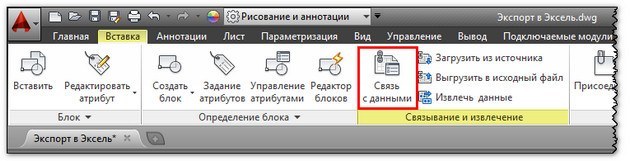
Вставку таблицы Еxcel в Аutocad можно совершить непосредственно при создании таблицы. Для этого нужно на вкладке «Аннотации» выбрать команду «Таблица» и в диалоговом окне «Вставка таблицы» указать параметры вставки данного объекта «На основе связи с данными» (см. рис.).
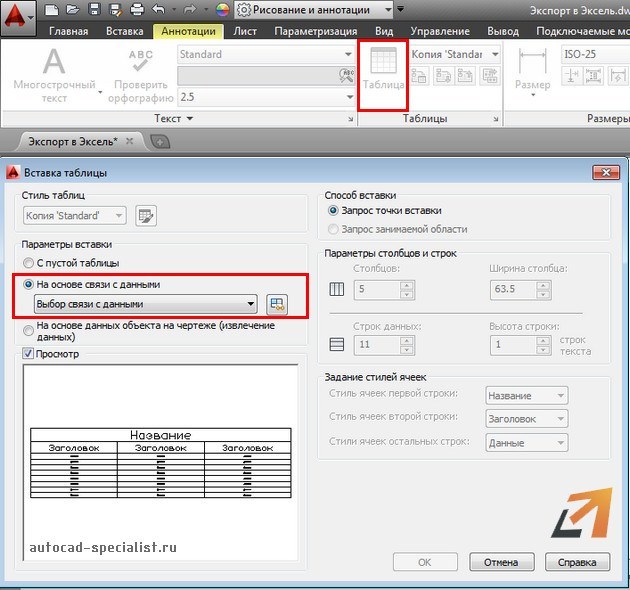
Какой бы способ ни был выбран для импорта из Экселя в Автокад, откроется диалоговое окно «Диспетчер связей данных», в котором нужно указать «Создать новую связь с данными Excel» (см. рис).
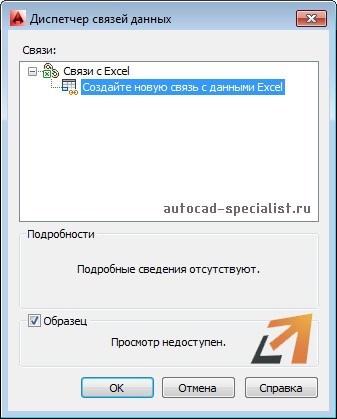
После этого обязательно введите имя данной связи. Старайтесь указывать название, отражающее суть.

Следующий шаг переноса таблицы из Еxcel в Аutocad – выбрать внешний файл, связь с которым вы хотите установить. Предусмотрена возможность связывать отдельный Лист Excel или же нужный диапазон при экспорте таблицы Excel в Autocad, путем указания ячеек (см. рис).
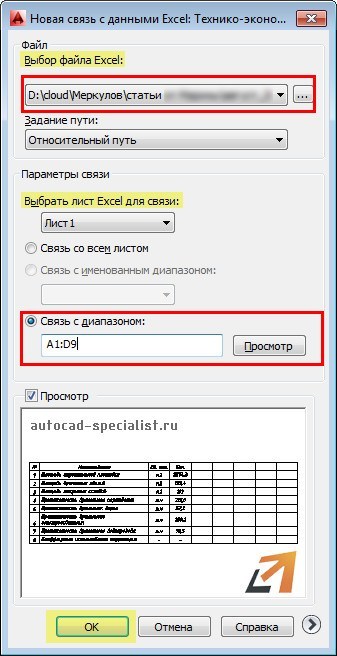
После нажатия «Ок» в Диспетчере связей появится иерархический список всех связей данного документа. Выделив связь, можно просмотреть образец таблицы в миниатюре. Для закрытия этого окна нажмите «Ок».
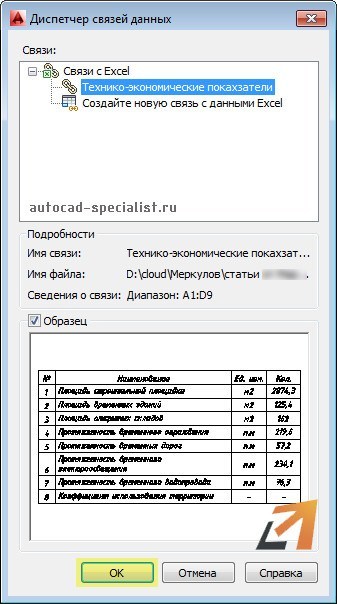
ПРИМЕЧАНИЕ: Если вы воспользовались командой «Связь с данными», то для отображения таблицы в графическом поле Автокада нужно перейти на вкладку «Аннотации», выбрать команду «Таблица» и в ниспадающем списке выбрать нужную связь (см. рис.).
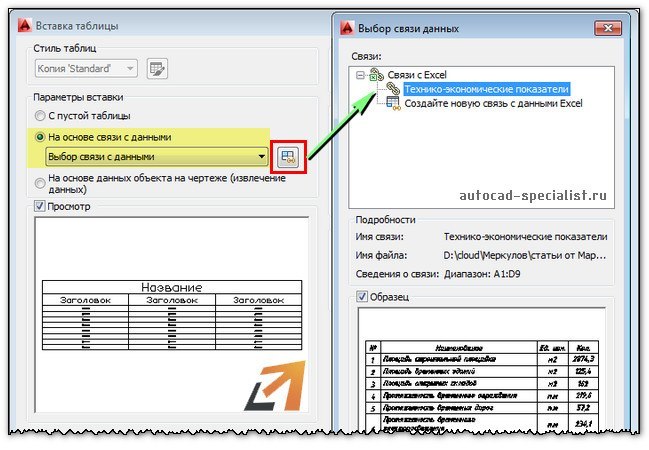
В результате в графическом поле AutoCAD появится таблица, перенесенная из Excel в Аutocad.
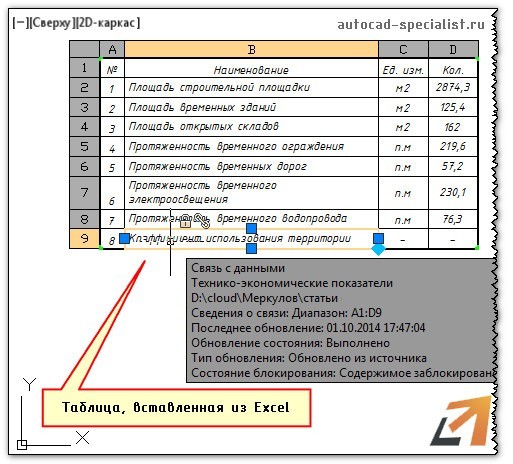
Изменение связи таблиц Автокад с Excel
Экспорт из Экселя в Автокад путем установления связи позволяет обновлять данные в таблицах при внесении изменений. Т.к. этот объект представляет собой гиперссылку.
Команда «Загрузить из источника» обновляет связанные данные в таблице в текущем чертеже с учетом внесенных корректировок во внешнем файле, то есть из Excel в Аutocad. С помощью команды «Выгрузить в исходный файл» происходит обновление данных в файле Excel в результате изменения табличных значений в файле Автокада.
Если вы подкорректируете таблицу в одном из файлов, всегда можно обновить данные с помощью Загрузки/Выгрузки информации (см. рис.).
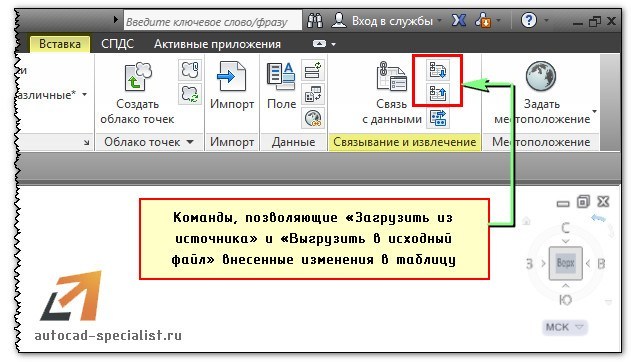
Вставка Эксель в Автокад выполняется посредством установления связи между текущим чертежом и внешним файлом, расположенным на вашем компьютере. Теперь вам известно, как таблицу из Экселя перенести в Автокад и оформить проект со всей необходимой информацией. Возможно, вам будет полезна статья про то, как из Автокада перенести в Эксель.
Изучите наши базовые курсы из раздела «Autocad для чайников», которые можно найти на этом сайте (бесплатно для подписчиков)!
Источник: autocad-specialist.ru
САПР для инженера
Поговорим сегодня о таблицах в AutoCAD, а точнее о их связи с электронными таблицами Excel.

В AutoCAD можно вставить существующую таблицу Excel, при этом сохраняется двусторонняя связь между программами. Если изменить исходную Excel-таблицу, то изменится и связанная с ней таблица в AutoCAD, аналогично при изменении таблицы в AutoCAD поменяется и исходная. Связь поддерживается на уровне данных и форматирования таблиц.
Рассмотрим основные моменты работы на примере создания перечня элементов.
Задача: есть таблица с перечнем элементов, созданная в Excel

Необходимо импортировать эту таблицу в AutoCAD так, чтобы сохранилась двухсторонняя связь между ними.
Создание связи с данными и вставка таблицы
1. Запускаем в AutoCAD команду Таблица . В диалоговом окне выбираем пункт На основе связи с данными . В выпадающем списке еще нет никаких связей, мы создадим новую, выбрав соответствующий пункт меню или нажав кнопку рядом

2. В окне Выбор связи данных создаем новую связь с данными Excel
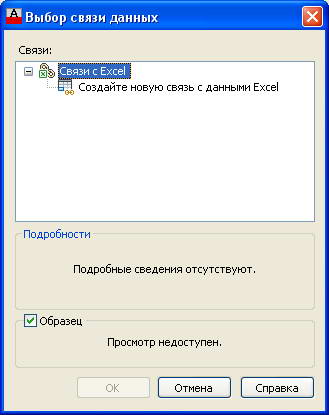
3. Присваиваем ей имя

4. Выбираем файл с перечнем элементов. Для многостраничных таблиц нужно указать необходимый лист с данными, выбрать опцию Связь со всем листом или с диапазоном . После введения всех данных будет доступен предварительный просмотр таблицы

5. Теперь в окне Выбор связи данных выбираем нашу созданную связь и вставляем таблицу в чертеж
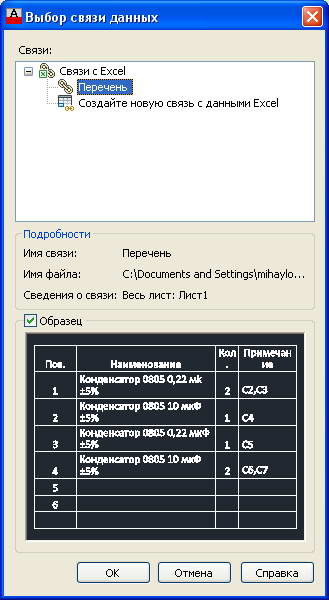

6. После создания связи с таблицей в правой части строк состояния появляется символ связи и в виде цепочки

При таком способе создания таблиц на основе данных из таблицы Excel мы получаем не только облегчение рутинной работы, но и возможность всегда пользоваться актуальным данными за счет двусторонней связи между программами.
Использование двусторонней связи
Вставленная в AutoCAD таблица заблокирована, о чем символизирует символ замка около курсора. В этом случае работает только прямая связь — из Excel в AutoCAD и в самом AutoCAD править таблицу нельзя.

Чтобы изменить блокировку необходимо из контекстного меню таблицы выбрать меню Блокирование, где доступно четыре опции:
- Разблокирование — снятие всех блокировок с таблицы (при этом связь с Excel сохраняется)
- Содержимое заблокировано — блокировка содержимого таблицы, но не ее формата
- Формат заблокирован — запрет изменения формата, но возможность редактирования данных таблицы
- Содержимое и формат заблокированы — полная блокировка таблицы (этот параметр установлен по умолчанию для всех вновь созданных таблиц)

Проще говоря, заблокировав содержимое мы сможем брать данные из любой таблицы Excel и оформлять ее в AutoCAD так, как нам нужно. При этом данные всегда будут актуальны. На нашем примере — перечень элементов создан путем экспорта в Excel из EDA-приложения, вставлен в AutoCAD с разблокированным форматированием и оформлен по ЕСКД средствами AutoCAD.
Попробуем поменять и сохранить исходную таблицу, при этом в строке состояния AutoCAD выйдет сообщение о том, что данные в исходной таблице изменены и будет предложено их обновить. Если сообщения нет, то необходимо из контекстного меню таблицы выбрать меню Связь с данными и пункт Загрузить изменения из исходного файла.
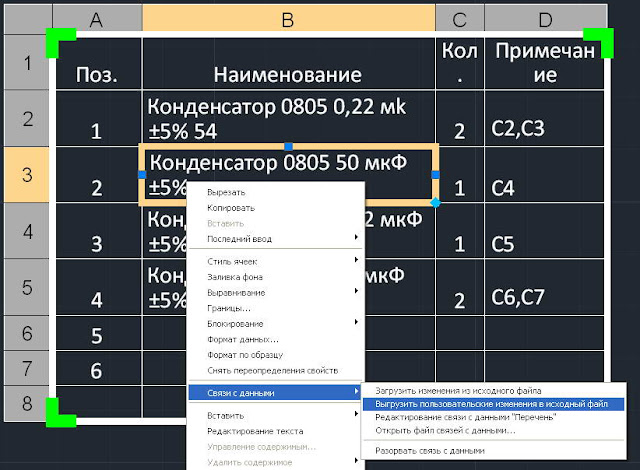
Если разблокировать содержимое или формат таблицы, то можно ее править в самом AutoCAD и в любой момент передать изменения в исходный Excel-файл. В уже известном нам меню Связь с данными есть соответствующие команды:
- Загрузить изменения из исходного файла
- Выгрузить пользовательские изменения в исходный файл — позволяет выгрузить изменения таблицы, сделанные в AutoCAD в исходный Excel-файл (опять же, можно связать как содержимое, так и формат). ВАЖНО! Перед выгрузкой данных убедитесь, что файл с таблицей Excel закрыт!
- Редактирования связи с данными — запускает окно изменений связи с Excel
- Открыть файл связей с данными (не очень удачный перевод на русский язык) — открывает исходную таблицу Excel
- Разорвать связь с данными — удаляет связь — таблицы становятся независимыми.
Заключение:
- Любую таблицу Excel можно вставить в чертеж AutoCAD. При этом можно вставить как весь лист таблицы, так и его конкретную часть. Можно создать множество таблиц AutoCAD на основе одного файла Excel
- Вставленная таблица имеет двустороннюю связь с исходным Excel-файлом. Связь поддерживается на уровне данных и уровне форматов. Можно включать/отключать каждый тип связи для каждой таблицы — это дает огромные возможности для совместной работы проектировщиков, сметчиков, плановых служб и пр., когда все всегда пользуются актуальными данными
- Благодаря возможности блокировки/разблокировки связи формата можно брать за основу любую таблицу Excel и оформлять ее в AutoCAD стандартными средтвами
- При двусторонней связи всегда есть опасность одновременного внесения изменений, поэтому грамотная организация этого процесса очень важна
- Связь между таблицами можно разорвать.
С уважением, Андрей
Если вы получили ответ на свой вопрос и хотите поддержать проект материально — внизу страницы для этого есть специальная форма.
56 комментариев:

Андрей, немного не основную тему. но как сохранить форматирование ячейки при удалении содержимого ячейки?
Пользуюсь в автокаде только таблицами, даже доверяю им несложные расчеты, но вот удаление форматирования никак не поборю. Ответить Удалить
Действительно, формат исчезает если удалить содержимое, даже если форматирование заблокировано. Даже не знал о такой особенности. Что могу пока сходу посоветовать — не удалять содержимое, а вставлять пробел. Тогда внешне и ячейка пустая и формат не слетает. Попробовал — получается.
Но все же попробую найти правильное решение, если оно есть. Удалить
подумал тут, что если в ячейку вбивать пробел, то если она участвует в расчетах, то будет error. В таком случае надо 0 вставлять. Перелопатил справку, пока про удаление форматирования ничего не нашел, похоже, что это баг в программе Удалить
в правом нижнем углу — указатель на развертывание. а дальше все понятно) Удалить
Павел, согласен с Вами, но это относится к таблицам, импортированным из Excel. Пользователь gip.14.08 же спрашивает об обычных таблицах AutoCAD. Удалить
Проблема исчезает, если форматирование ячейки настраивать не в самой таблице а Стилях таблиц. И далее стиль ячейки сменить с «по строке/столбцу» на тот стиль, который вы отредактировали как полагается. Более подробную информацию см. мой ответ на вопрос Вероники Кузнецовой ниже. Корень ее проблемы такой же)))) Удалить

Да, приходилось вставлять ноль и назначать его цвет под цвет фона, что бы ячейка казалась пустой.
Я с похожим вопросом обращался к разработчикам еще при 2010 автокаде. Но, за давностью лет, не помню точно, что они ответили. Что-то типа: » мы над этим работаем «.
Для меня было бы удобно, если бы при удалении содержимого ячейки или группы ячеек, форматирование оставалось при нажатых клавишах Del+(Ctrl или Alt). Ответить Удалить
Да, похоже ничего не поменялось с тех пор 🙁 Тем не менее проблема меня заинтересовала, поищу еще решение Удалить
Андрей, добрый день.
Удалось найти решение? Удалить
Здравствуйте, Андрей! Подскажите, пожалуйста, как сделать так, что бы AutoCad чертил по данным таблицы, вставленной из Excel? Ответить Удалить
Боюсь стандартными средствами AutoCAD это невозможно. Можно написать программу на Lisp, которая будет считывать данные из таблиц и что-то по ним строить Удалить
Спасибо, Андрей. Не подскажите, где можно подробнее почитать о Lisp? Удалить
Самый лучший способ изучить LISP — это прочитать эту книгу «САПР на базе AutoCAD: как это делается» (С.А.Зуев, Н.Н.Полещук, при участии П.Лоскутова). В интернете куча сайтов, но качество контролировать невозможно. Удалить
Спасибо Вам, Андрей) Удалить
Вера, не за что! Главное, чтобы во благо. Удалить
Добрый день, Андрей.
подскажите, как сохранить форматирование таблицы в автокаде, при обновлении данных из экселя? напрочь сбивается все оформление по ЕСКД Ответить Удалить
Вероника, к сожалению, сейчас нет такой возможности. Форматирование «слетает» при любых настройках и условиях. В 2014 версии та же история. Удалить
очень жаль, а то было бы идеально)) Удалить
Спасибо за комментарий! Удалить
Алексей, Андрей, подскажите пожалуйста:
а если мне нужно, чтоб один столбец данных имел выравнивание по центру,
другой- влево? Если я использую стиль данные, он будет один для всех столбцов.
Спасибо заранее. Удалить
Стиль применяется для всех столбцов одновременно Удалить
при экспорте таблицы из автокад 2013(пользуюсь встроенными таблицами с ячейками и т.д. аналого экселя) вместо диаметра в экселе перед числом %%C, тоже самое с градусами и степенями, это возможно как то пофиксить? я в принципе пишу дм, град, и м.кв. но хотелось бы именно символы если это возможно =)
Заранее спасибо Ответить Удалить
Добрый день! Символы экспортируются так как Вы описали, т.к. это внутренние коды AutoCAD и Excel их естественно не понимает. Побороть нельзя, к сожалению. Используйте символы из шрифтов TTF, тогда все отлично передается Удалить
Источник: mikhailov-andrey-s.blogspot.com